Недавно запустил Mac mini, который несколько месяцев стоял без работы. В App Store сразу же прилетело несколько системных апдейтов.
Не ожидая подвоха, я согласился на обновление и Мак ушел в перезагрузку. После установки и настройки система запустилась, изображение на экране ввело меня в ступор.
Все дело в том, что картинка не помещалась на мониторе и выходила за его пределы. Не было видно ни Дока с приложениями, ни строки меню. Пришлось повозиться, чтобы решить проблему.
Сейчас расскажу, как все исправить.
Кому это грозит

После обновления системы подобное может случиться практически с любым маководом. В зоне риска следующие пользователи:
- все владельцы Mac mini и Mac pro;
- счастливые обладатели работающего хакинтоша;
- владельцы iMac и MacBook с подключенным внешним монитором.
Почему так происходит
Я не первый раз вижу такое. Система не всегда дружит с подключаемыми мониторами разных производителей, но разработчики заботливо добавили для этого специальный ползунок в системные настройки.
Все равно очень странно видеть это в эру цифровой передачи изображения. Наличие подобных методов подстройки было бы логично при использовании VGA подключения, но DVI и HDMI это же «чистейшая цифра».
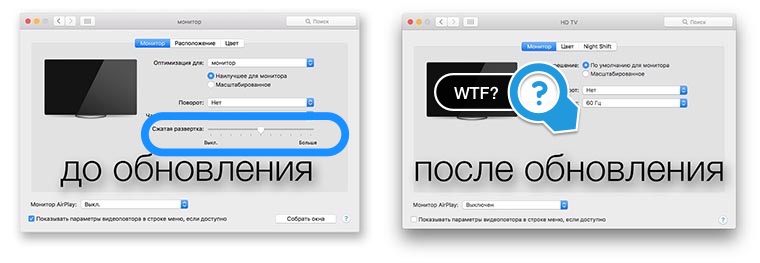
В одном из апдейтов, скорее всего, в 10.12.4, в Купертино решили, что ползунок больше не нужен и убрали его из системных параметров. Вместе с этим сбрасывается сохраненный ранее параметр.
О проблеме уже заговорили на форуме поддержки Apple, но вразумительных ответов от специалистов пока нет.

Подстройка изображения сбрасывается не всегда сразу, иногда это происходит после изменения каких-либо других параметров.
У всех, кто использовал нестандартную настройку появятся проблемы с изображением. У одних картинка не поместится в экран, а у других – по периметру появятся черные полосы.
Как все исправить
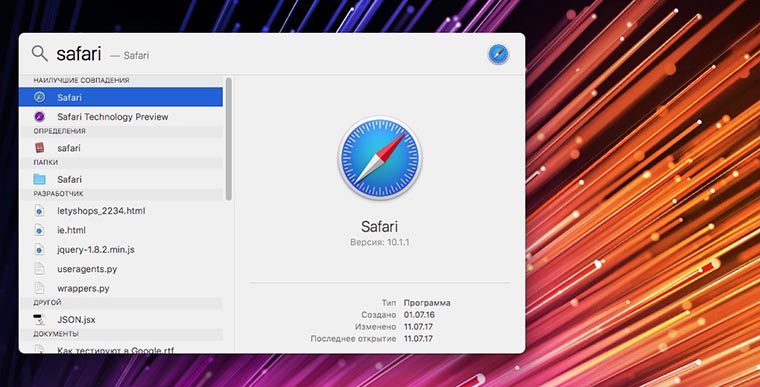
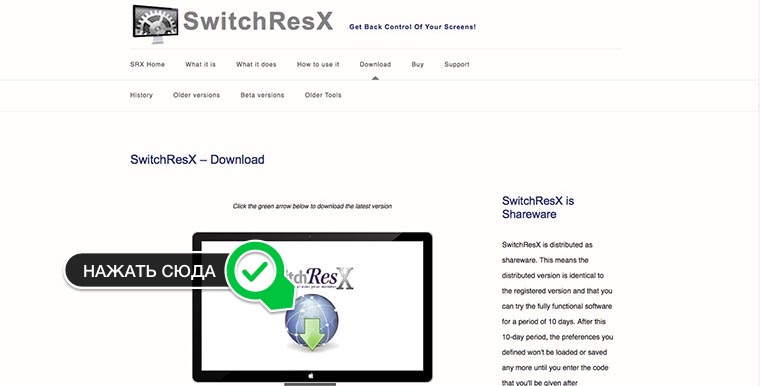
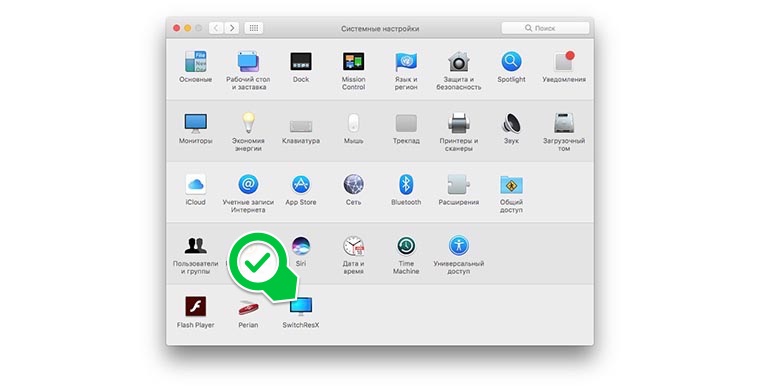
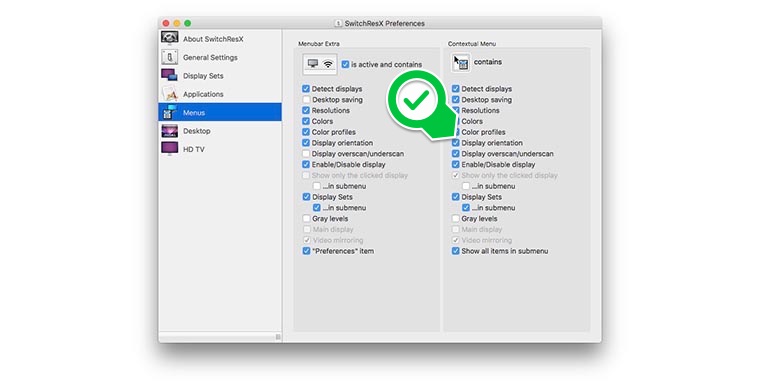
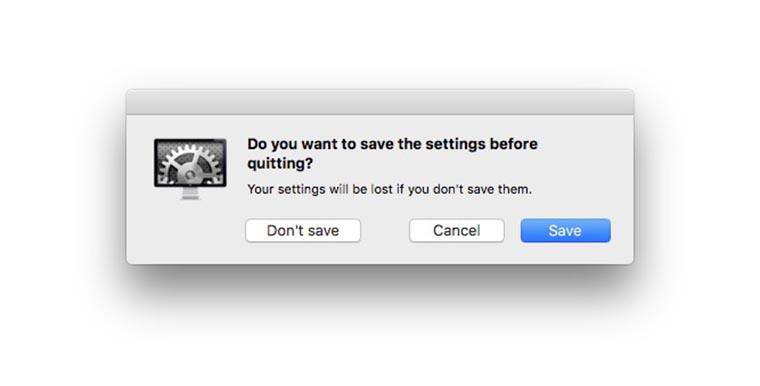
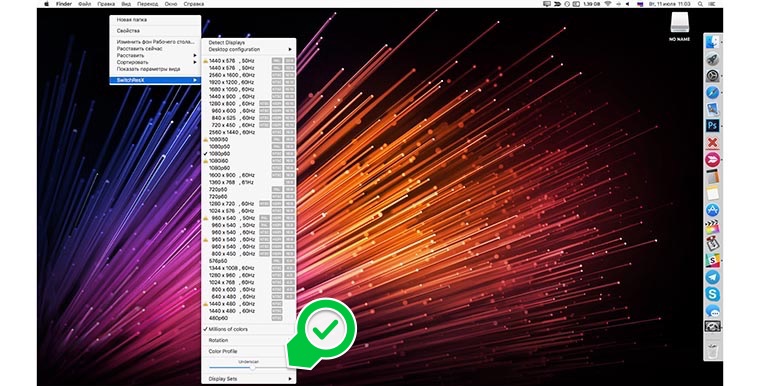
1. Запускаем браузер (если не виден док с нужными программами, вызываем через Spotlight по нажатию на Ctrl+Пробел).
2. Скачиваем приложение SwitchResX с сайта разработчика. Программа платная, но есть 10-дневный триал.
3. Устанавливаем приложение, после чего откроются параметры SwitchResX (их можно найти в системных настройках).
4. Переходим в раздел Menus и для контекстного меню включаем пункт Display overscan/underscan.
5. Закрываем окно с параметрами и соглашаемся на их сохранение.
6. Вызываем контекстное меню на рабочем столе и видим нужный нам ползунок в самом низу раздела SwitchResX.
Если меню не помещается в экран, в настройках программы отключаем пункт Resolutions и закрываем параметры для сохранения.
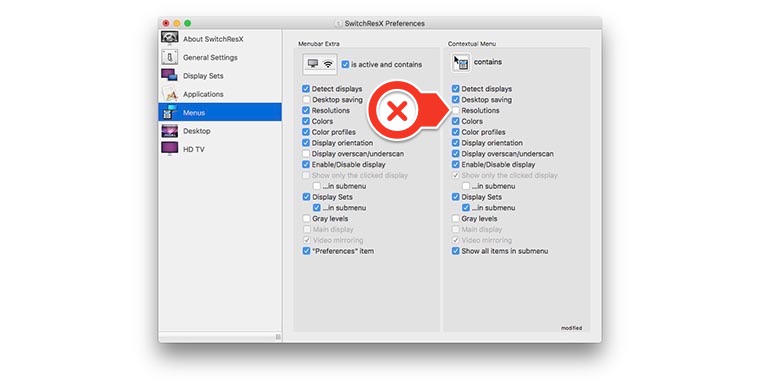
Когда все в прямом и переносном смысле стало на свои места можно удалить SwitchResX, заданные параметры масштабирования останутся в системе.



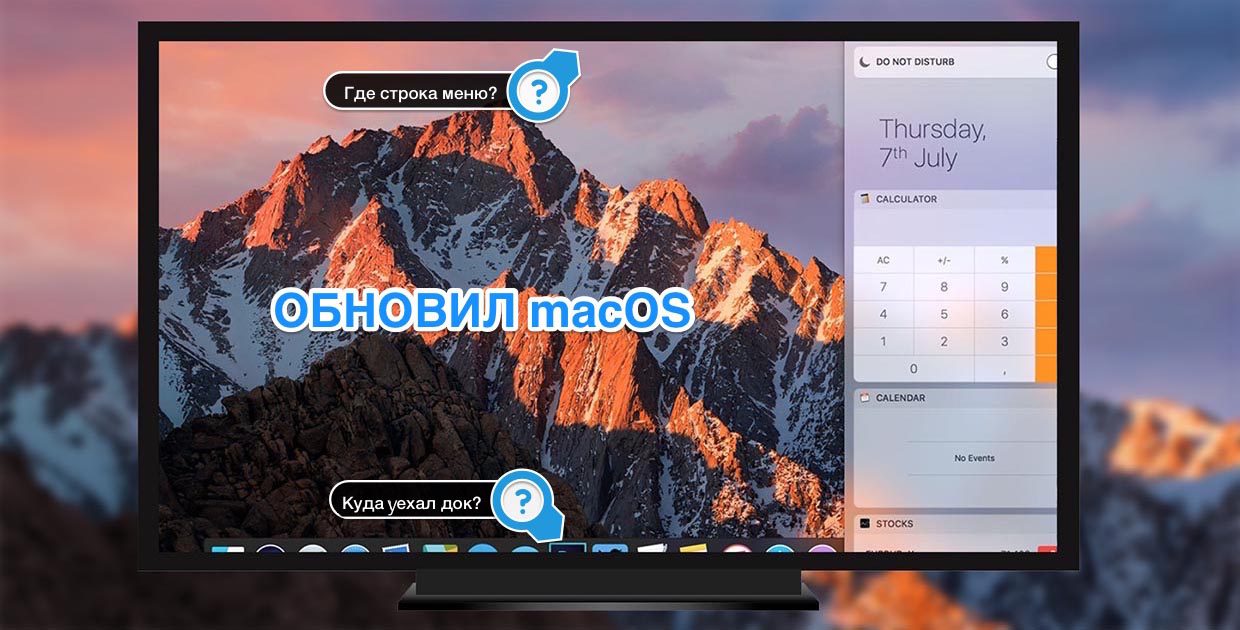



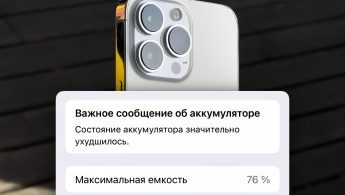
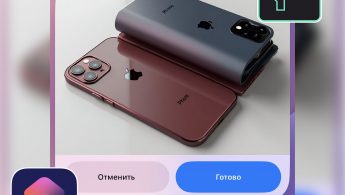

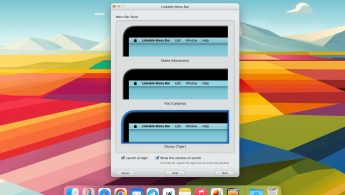


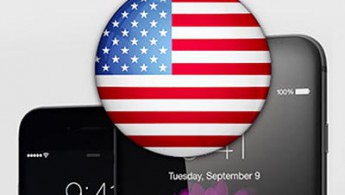

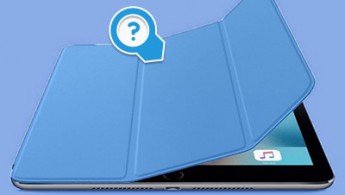
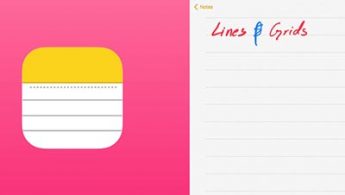

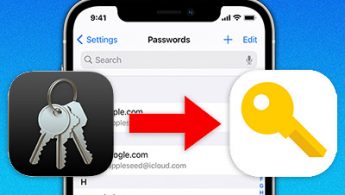


11 комментариев
Форум →